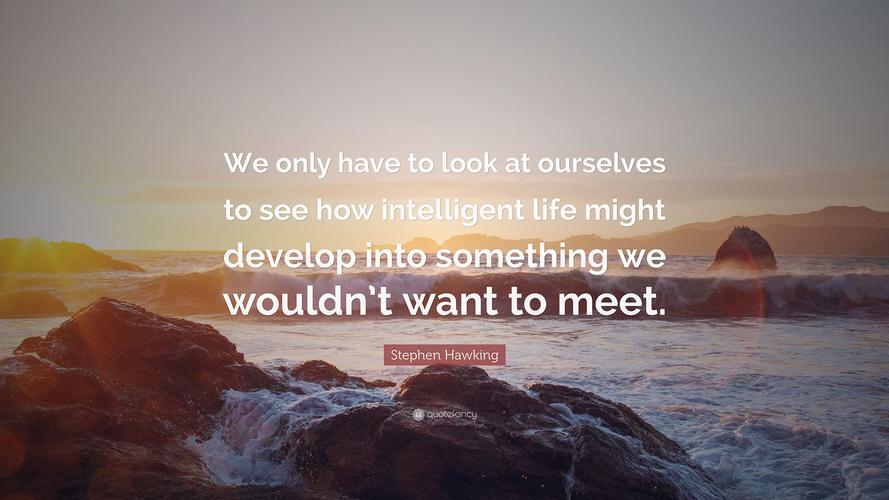
ps修理眉毛的方法步骤
对人物的眉毛、睫毛进行修饰处理,是为了加深眉毛或者制作睫
毛,从而给人以靓丽之美。接下来,店铺跟你分享ps修理眉毛的方法
步骤。
ps修理眉毛的方法步骤1
在ps中载入照片后(直接拖拉即可),首先我们进行对眉毛的选取,
这里我们使用在工具栏找到的钢笔工具来描点(如图示位置)。工具用法:
以鼠标点击的两点来描线,如果在描画下一个点时按住并拖拉可以控
制两点之间的曲度,最后连接起点就可以了。这里注意一下我们现在
描画的是你想修正成为的眉毛形状。如图如图,这里我就随便画了一
个形状算了..
ps修理眉毛的方法步骤2
描完之后还没结束,这只是路径,我们需要把它转为选区,按
ctrl+enter渐。我们可以看到刚才的实线路径变成了虚线选区。然后
我们需要再菜单栏找到【选择→反相】也可以用快捷键ctrl+shift+I,
这一步是来选取眉毛外的部分,因为等一下我们是要在眉毛外作画。
ps修理眉毛的方法步骤3
接下来我们新建一个空白图层,要画的全画在这图层上了。在工
具栏里选取仿制图章工具(s)。设定好大概10像素,40左右的透明度,
100的流量,还有注意样本是选择全部图层,这样取样时才能取到原
图的样本。然后按住alt加上鼠标点击眉毛周围的皮肤来取样,然后画
走你不想要的部分就可以了,而且你是画不进你刚选中的眉毛形状范
围的。当然有时是需要进行多次取样的。
ps修理眉毛的方法步骤4
如果你觉得虚线很碍眼,你可以按ctrl+H来隐藏它。这样眉毛的
形状就修整好了呀。
ps修理眉毛的方法步骤5
顺带一提如果要修补缺陷部分,你可以先按ctrl+shift+I来反相,
再选用仿制图章工具(s),取样眉毛,再修补缺陷的眉毛部分就好了。
最后是对比图。嘛...随便画的别杀我,我也知道画的很丑..
本文发布于:2023-03-11 13:54:23,感谢您对本站的认可!
本文链接:https://www.wtabcd.cn/fanwen/zuowen/1678514064215597.html
版权声明:本站内容均来自互联网,仅供演示用,请勿用于商业和其他非法用途。如果侵犯了您的权益请与我们联系,我们将在24小时内删除。
本文word下载地址:修眉毛.doc
本文 PDF 下载地址:修眉毛.pdf
| 留言与评论(共有 0 条评论) |